L’objectif est de faciliter la gestion des données des joueurs et des ventes pour votre club ou association sportive, afin de permettre une analyse précise de vos joueurs et des abonnements et/ou crédits vendus. Lors de ce tutoriel, plusieurs étapes seront à respecter dans le but de maîtriser l’exportation des données complètes de vos joueurs et des ventes réalisées .
Etape 1 : Connexion
Rendez-vous sur l’espace de connexion « dirigeant » et rentrez vos identifiants (voir encadré rouge sur la capture d’écran ci-dessous).

Etape 2 : Accès Listing joueurs
Une fois connecté à l’espace dirigeant, dirigez-vous vers le menu de gauche (voir encadré bleu sur la capture d’écran ci-dessous) et appuyez sur la fonctionnalité « Listing joueurs » (voir encadré rouge sur la capture d’écran ci-dessous).

Etape 3 : Exporter une liste
Vous êtes désormais à l’intérieur du listing joueur, qui vous permet de retrouver les personnes qui ont un compte dans votre club. Vous pouvez apercevoir que quatre boutons bleus sont présents en haut de cet accueil. Il y a : « Ajouter un joueur », « Envoyer une lettre d’infos », « Exporter » et « Gestion des tags ».
Nous allons ici nous intéresser à l’onglet « Exporter » (voir encadré rouge sur la capture d’écran ci-dessous).
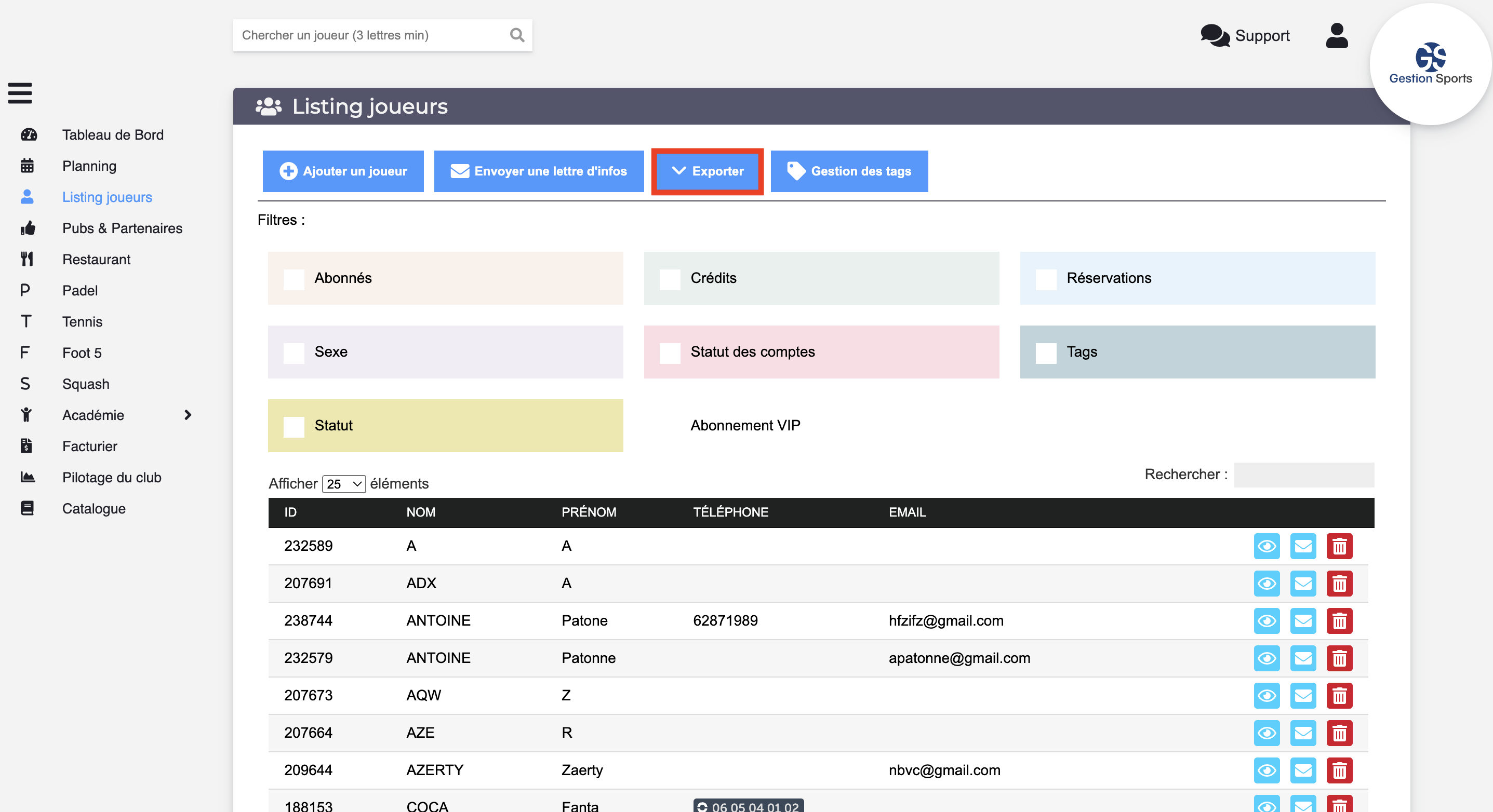
Etape 3.1 : Exporter la liste de vos abonnements vendus
Pour exporter la liste de vos abonnements vendus, appuyez sur « Exporter » (voir encradré rouge sur la capture d’écran ci-dessous). D’autres onglets vont apparaitre. Appuyez ensuite sur « Tous les abonnements » (voir encadré rose sur la capture d’écran ci-dessous). Cette action va vous générer un fichier CSV dans lequel tous les abonnements vendus dans votre club apparaitront ainsi que d’autres informations supplémentaires.
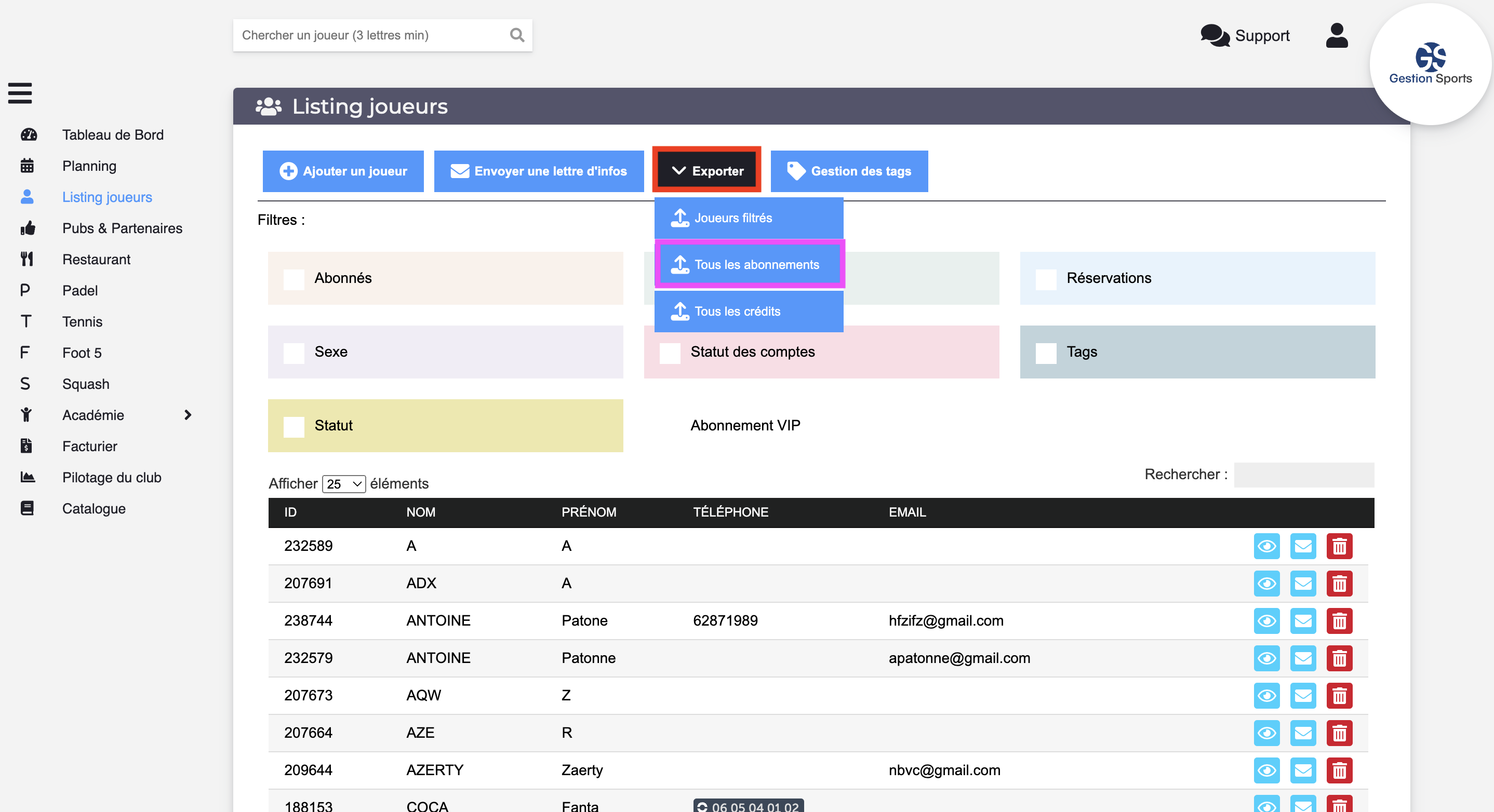
Etape 3.2 : Exporter la liste de vos abonnements vendus
Pour exporter la liste de vos crédits vendus, appuyez sur « Exporter » (voir encadré rouge sur la capture d’écran ci-dessous). D’autres onglets vont apparaitre. Appuyez ensuite sur « Tous les crédits » (voir encadré rose sur la capture d’écran ci-dessous). Cette action va vous générer un fichier CSV dans lequel tous les crédits vendus dans votre club apparaitront ainsi que d’autres informations supplémentaires.

Etape 3.3 : Exporter la liste de vos joueurs
Vous pouvez exporter la liste de vos joueurs. Pour cela, appuyez sur « Exporter » (voir encadré rouge sur la capture d’écran ci-dessous). D’autres onglets vont apparaitre puis appuyez sur « Joueurs Filtrés » pour exporter votre listing joueurs (voir encadré rose sur la capture d’écran ci-dessous).
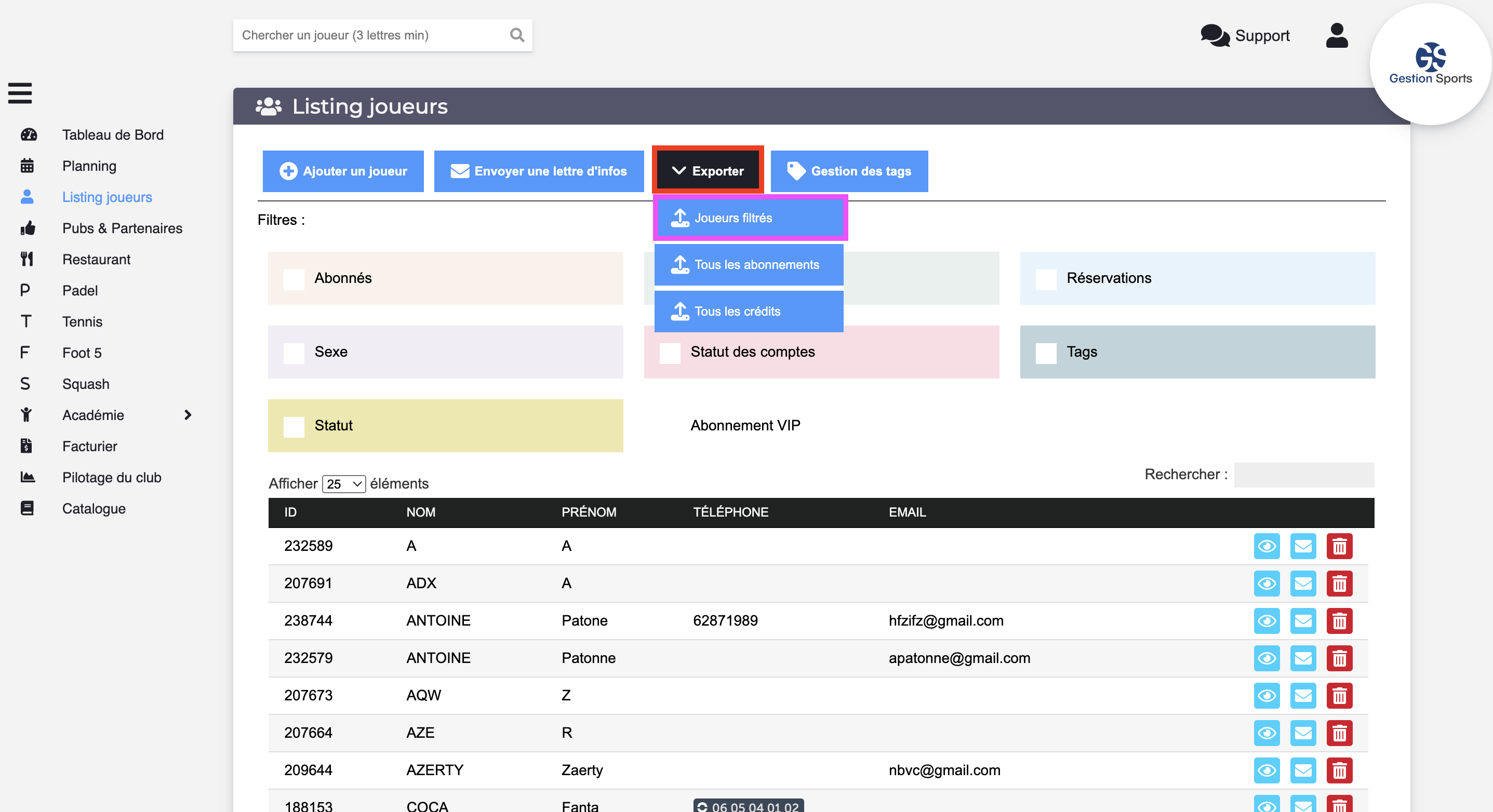
Pour effectuer un export ciblé, il vous faudra utiliser les filtres (voir encadré bleu sur la capture ci-dessous). Ces derniers vous permettront d’affiner votre listing joueurs. Une fois la cible délimitée, appuyez sur « Exporter » puis sur « Joueurs Filtrés » comme vu précédemment. Le logiciel génère un fichier avec les informations de vos joueurs ciblés.
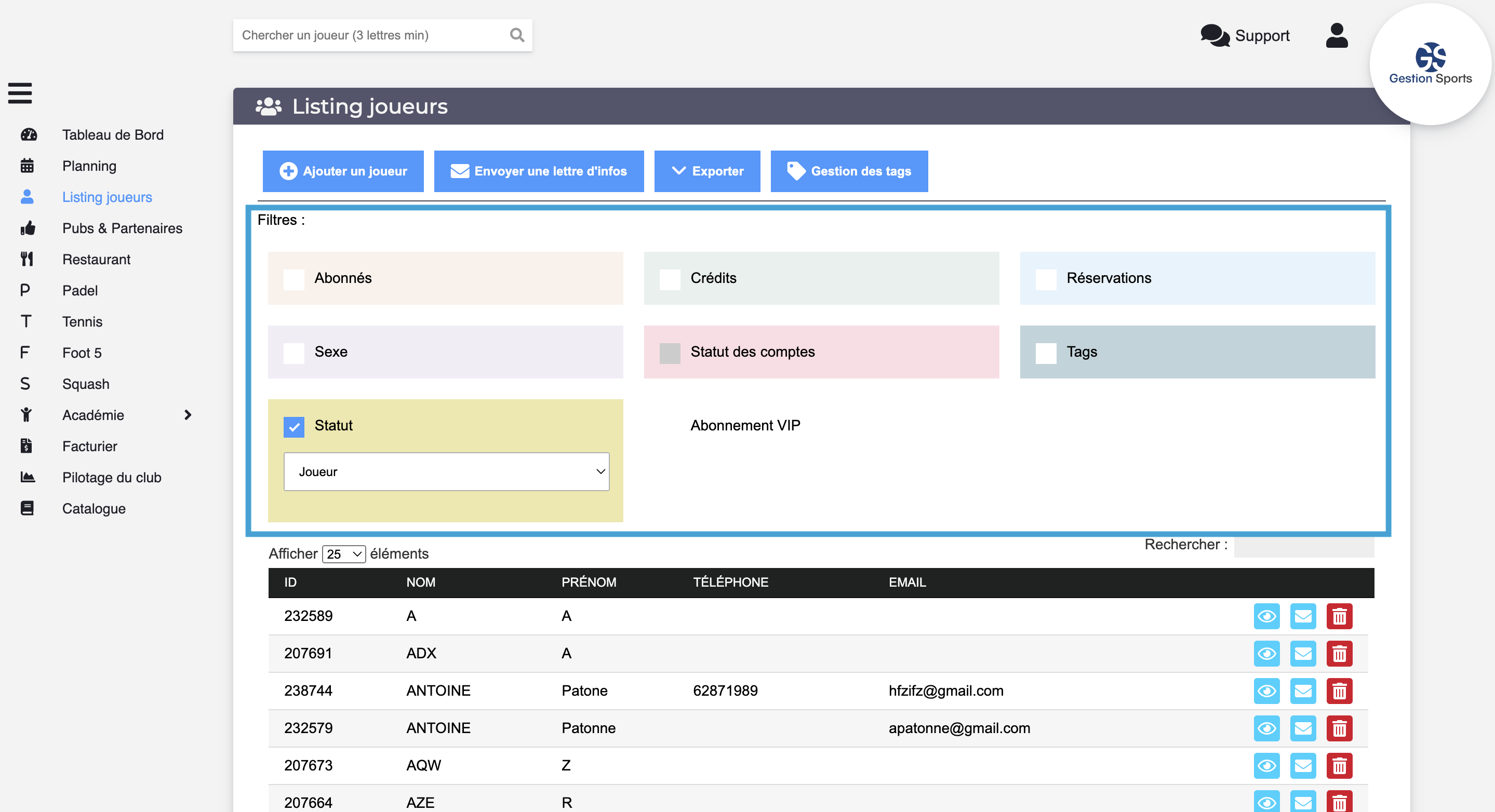
Vous n’êtes pas encore équipé avec Gestion Sports ? Cliquez-ici !